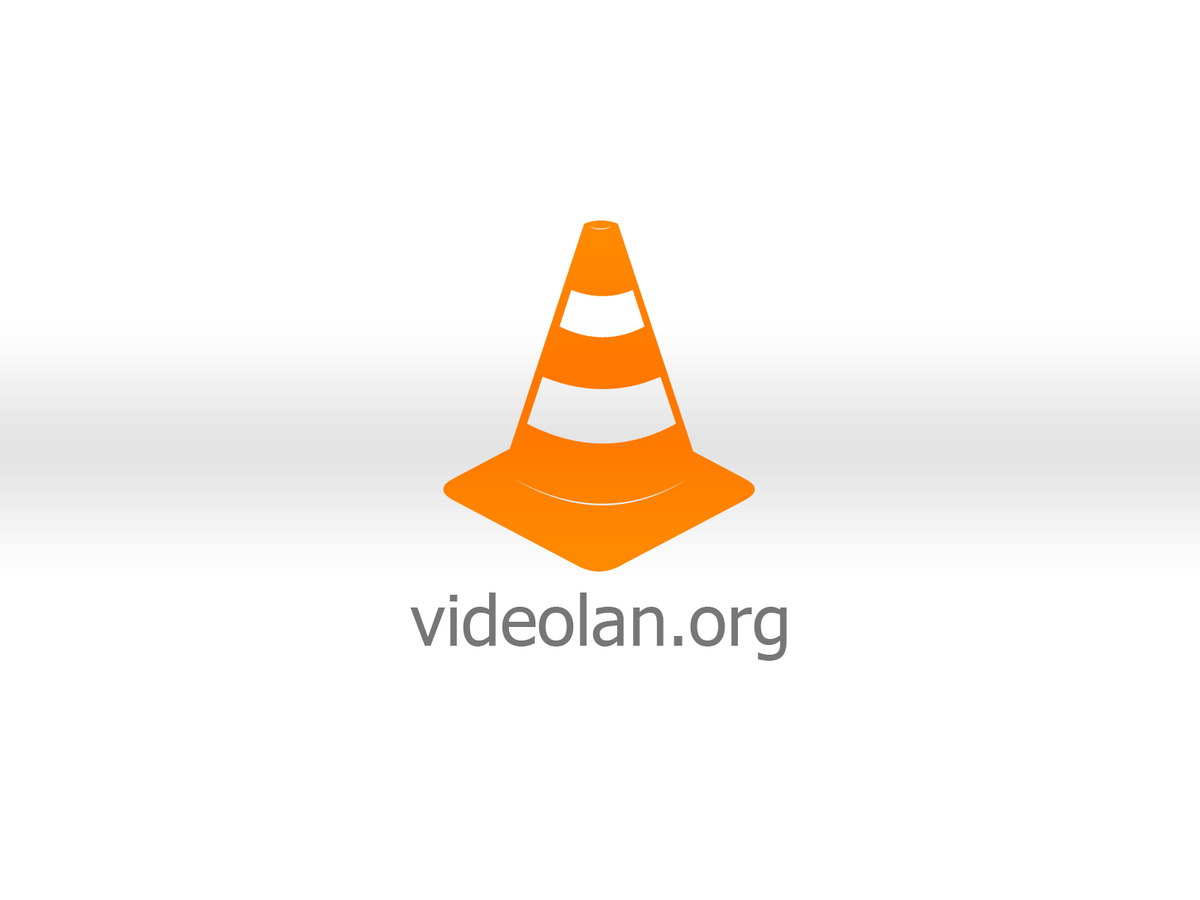

Proton VPN est l'un des fournisseurs VPN qui a le plus évolué au cours des derniers mois. Affichant l'une des plus belles interfaces du marché, Proton VPN intègre désormais un accélérateur de VPN qui augmente jusqu'à 400 % les vitesses de connexion.
Offre partenaire
VLC dispose depuis quelques mois d'un encodeur très complet, grâce auquel il est possible de convertir un fichier vidéo dans un autre format, en utilisant les codecs audio et vidéo de son choix, ce qui permet de se passer de logiciels spécialisés..
Les fonctions Convertir / Enregistrer sont accessibles via le menu Média ou via le raccourci CTRL + R.
Là, il suffira d'entrer le chemin vers le fichier à traiter, ou de le glisser déposer dans la fenêtre qui s'ouvre, puis de cliquer sur le bouton Convertir.
VLC ouvre alors une fenêtre de réglages qui permet de choisir parmi différents profils déterminés à l'avance.
Par défaut, le logiciel propose un encodage en H.264 avec une bande son en MP3, mais bien d'autres combinaisons sont proposées.
Certaines visent tout particulièrement les appareils mobiles ou la diffusion ultérieure sur YouTube.
Pour aller plus loin, il suffira de cliquer sur l'icône en forme d'outils : on pourra alors sélectionner manuellement le codec, le débit, le niveau de qualité et la vitesse de trame désirés.
L'encodage permet également d'incruster des sous-titres à une vidéo ou de définir une division par chapitres (uniquement sur les formats compatibles).
Attention toutefois, pour certains encapsulages comme le .mkv, un composant optionnel pourra être demandé.
Une fois les paramètres d'encodage définis, il suffit de définir un emplacement de sortie puis de lancer l'encodage en cliquant sur Démarrer. On peut par ailleurs demander à afficher un aperçu du fichier de sortie pendant l'opération.
- Prise en charge de nombreux formats vidéo et audio.
- Interface utilisateur simple et intuitive.
- Logiciel open source sans publicités.
